Bạn muốn xem những clip trên youtube khi không có internet? Bài viết này Phong Vũ Tech News sẽ bật mí cho bạn 11+ cách tải video Youtube về điện thoại Android, iPhone đơn giản.
- 3 Cách tải video Twitter HD mới nhất, đơn giản ai cũng làm được
- Cách tải video từ YouTube, Facebook và Instagram với chất lượng ‘căng đét’ 8K
- Hướng dẫn download video Youtube về máy tính

Lợi ích của việc tải video Youtube về điện thoại
Tại sao hàng triệu người trên thế giới lại lựa chọn tải video YouTube về điện thoại? Chắc chắn có những lý do đặc biệt đằng sau đó. Cùng tìm hiểu ngay những lợi ích của việc tải video Youtube về điện thoại.
- Xem video ngay cả khi không có kết nối mạng. Để xem video mượt mà không bị làm phiền bởi quảng cáo
- Tiết kiệm dung lượng dữ liệu khi xem video
- Lưu trữ những thước phim yêu thích để có thể mở ra xem lại bất cứ lúc nào
- Chỉnh sửa video theo ý muốn hoặc thêm các hiệu ứng để tạo ra những thước phim độc đáo
- Có thể tùy chọn chế độ phát video như ngẫu nhiên, lặp lại toàn bộ list,…

Download video trực tiếp từ Youtube Premium
Việc tải video về điện thoại Android, iPhone có thể được thực hiện dễ dàng qua ứng dụng Youtube Premium. Tuy nhiên tính năng này đòi hỏi người dùng phải đăng ký và trả phí để sử dụng. Sau khi đăng ký và đăng nhập vào tài khoản Youtube Premium, người dùng có thể tùy chọn tải video mong muốn về điện thoại. Khi hoàn thành quá trình tải xuống, video sẽ được lưu trữ trong thư mục tải xuống trên điện thoại của bạn.

Hướng dẫn tải video Youtube từ các trang web trực tuyến
Việc tải video Youtube về điện thoại đem lại cho bạn nhiều lợi ích khác nhau. Vậy làm thế nào để tải video Youtube về? Dưới đây là hướng dẫn tải video Youtube từ các trang web trực tuyến mà bạn có thể tham khảo.
Y2Mate
- Copy link video Youtube bạn muốn tải xuống
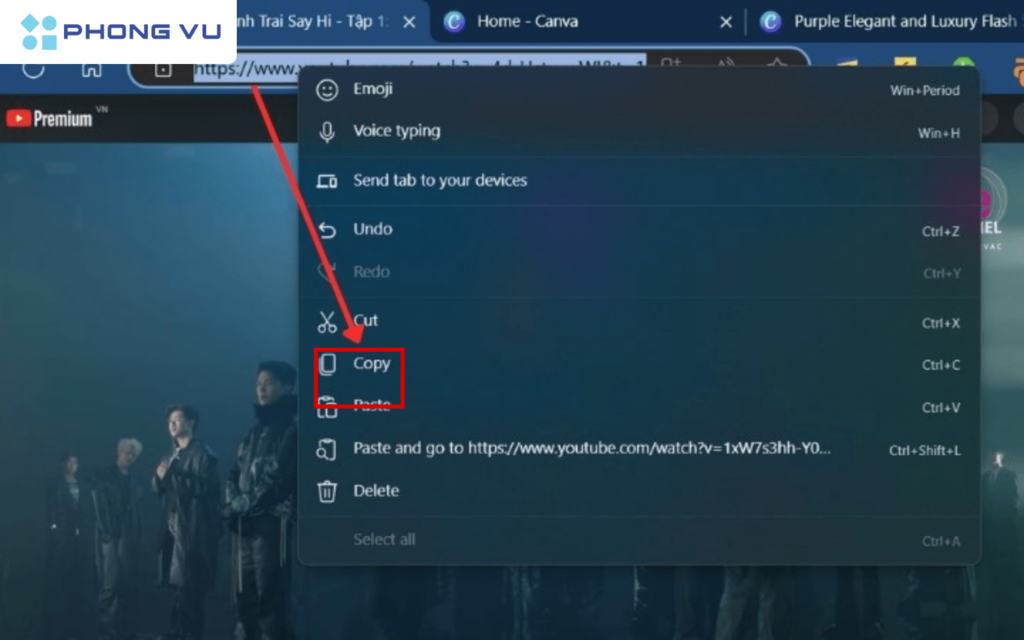
- Truy cập vào trang web Y2Mate và dán link vào > Bấm Start hoặc click chuột ra ngoài khoảng trắng để web xử lý > Chọn định dạng phù hợp và nhấn Download

- Sau khi web hoàn thành xử lý xong bạn nhấn Download
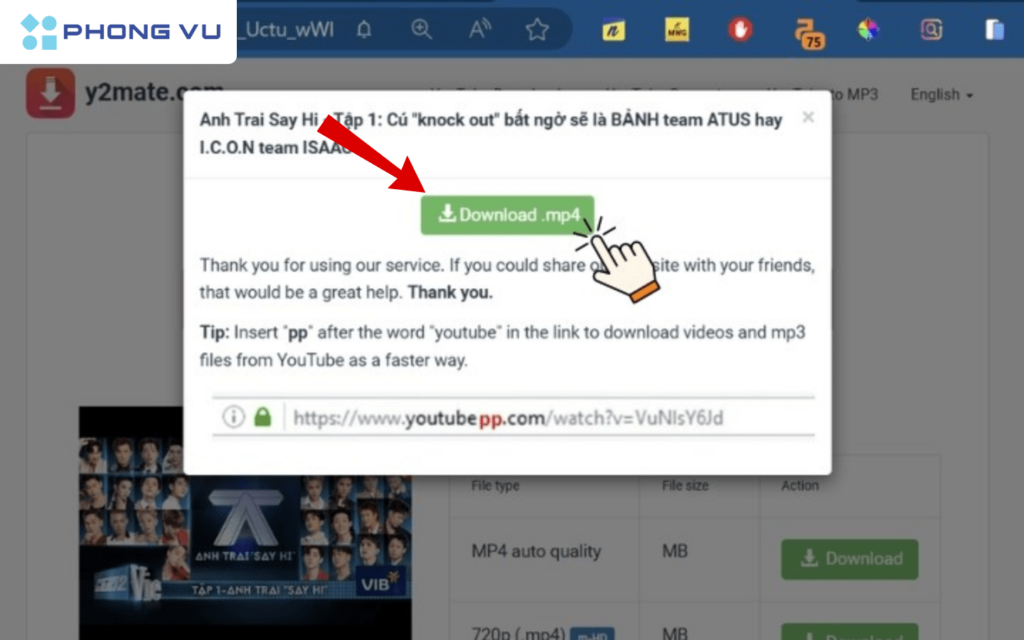
- Để theo dõi danh sách những video đã tải, nhấn vào biểu tượng ba dấu chấm ở góc phải màn hình và chọn Tải xuống (Download) hoặc sử dụng tổ hợp phím Ctrl + J. Cách này có thể áp dụng cho mọi trình duyệt bao gồm Cốc cốc, Chrome, Edge…

- Màn hình quản lý file xuất hiện, bạn có thể xem tất cả file (video, nhạc, tệp tin,..) tải xuống ở đây > Chọn “Mở trong thư mục” để vào folder chứa video tải xuống hoặc “Phát” để mở xem video.
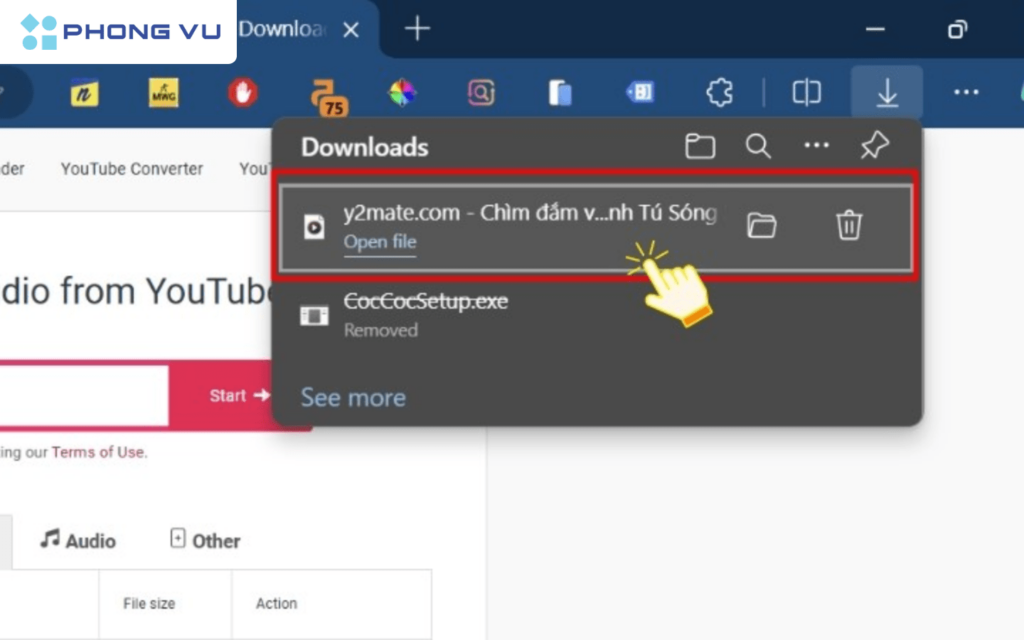
SaveFrom
Để tải video Youtube về điện thoại Android, iPhone từ trang web trực tuyến SaveFrom, đầu tiên bạn thực hiện hai bước giống như ở Y2Mate, bao gồm copy và dán link vào trình duyệt web. Tiếp theo, bạn thực hiện theo trình tự các bước sau:
- Nhấn Download (Tải xuống) để tải video về, lựa chọn định dạng video tải xuống

- Chờ trang web xử lý và tự động tải về máy. Bạn có thể theo dõi quá trình tải xuống bằng cách ấn Ctrl + J hoặc nhấn vào mục download ở góc phải màn hình
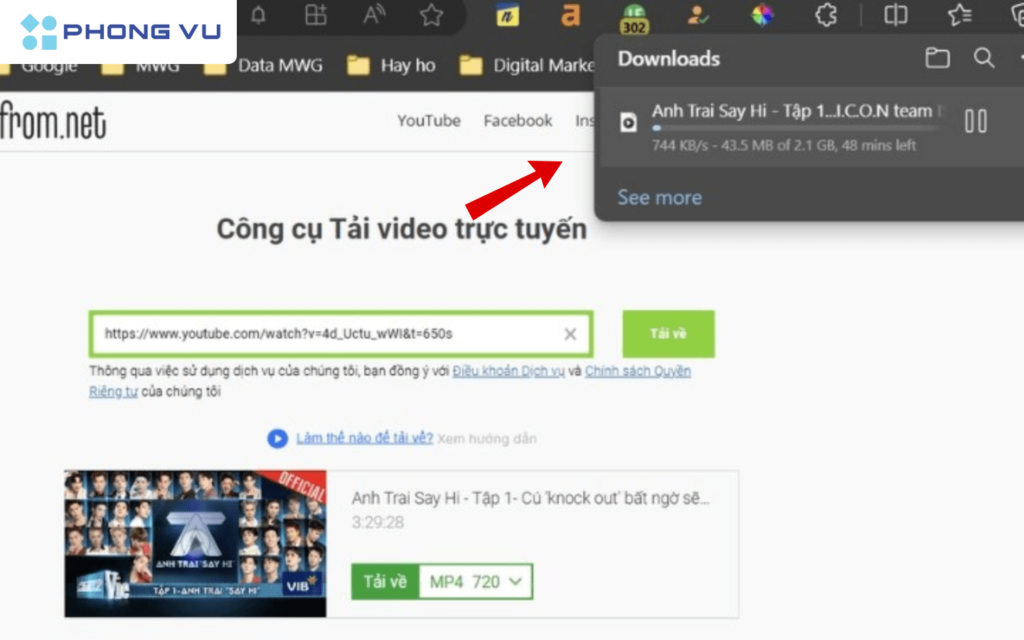
9Convert
- Copy link Youtube muốn tải về > Truy cập vào trang web 9Convert và dán link vào URL rồi nhấn chọn Start
- Nhấn chuột vào “MP3 auto quality” để lựa chọn định dạng cũng như chất lượng video rồi click chuột vào “Tải về”
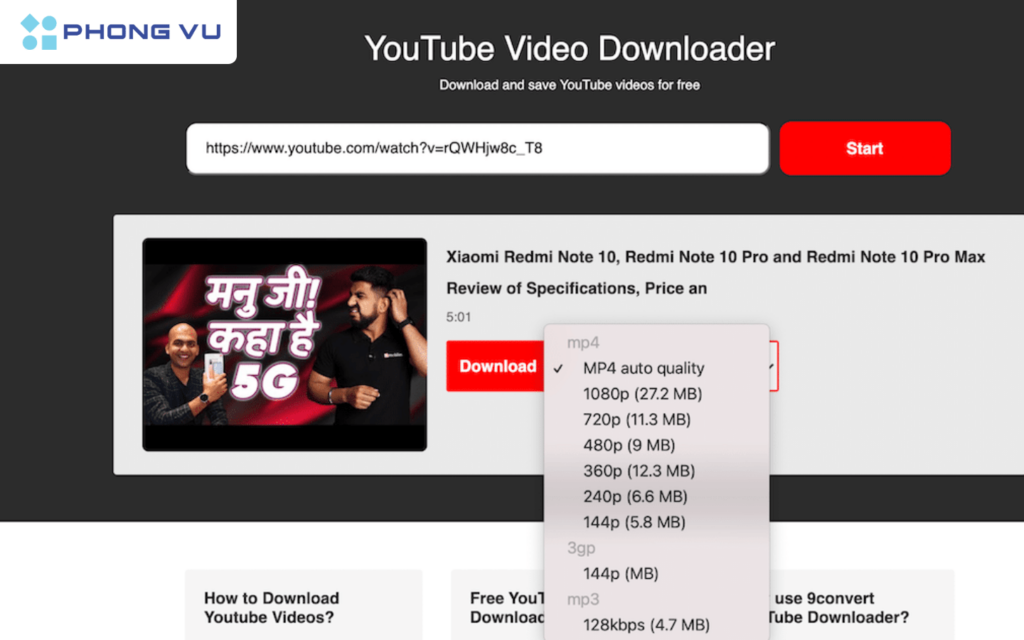
- Chờ web xử lý cho đến khi có hộp thoại xuất hiện thì bấm chọn Download
- Lúc này cửa sổ mới tự động mở, hãy chờ trang web chạy chiếu video > Click chọn biểu tượng dấu ba chấm dọc ở góc phải video
- Chọn Download để tải video về điện thoại
Sử dụng ứng dụng hỗ trợ để tải video Youtube về điện thoại
Trong trường hợp bạn không thể dùng các trang web trực tuyến để tải video thì có thể sử dụng ứng dụng hỗ trợ thay thế. Cụ thể như dưới đây.
Trên Android
Chỉ với một vài thao tác đơn giản, bạn có thể tải bất kỳ video nào trên YouTube về điện thoại Android của mình. Nghe có vẻ thú vị đúng không? Hãy cùng tìm hiểu cách làm ngay bây giờ.
SnapTube
Đầu tiên, bạn cần thực hiện tải ứng dụng SnapTube về điện thoại từ CH Play. Tiếp theo đó, bạn thực hiện theo trình tự các bước sau:
- Truy cập vào ứng dụng SnapTube rồi nhập tên video muốn tải > Nhấn vào biểu tượng mũi tên xuống để tiến hành tải về
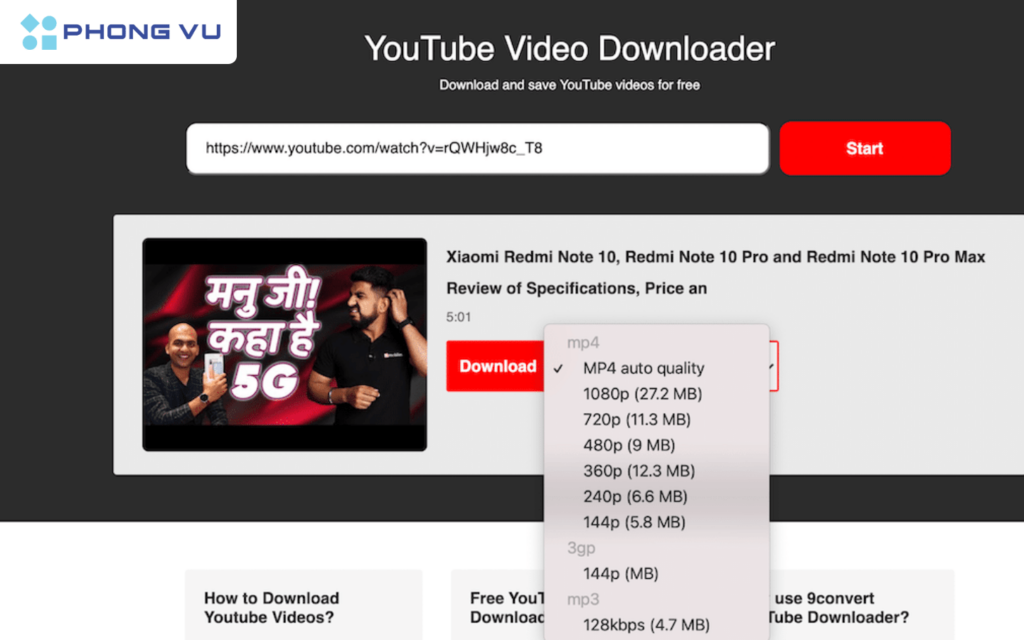
- Chọn chất lượng video muốn tải
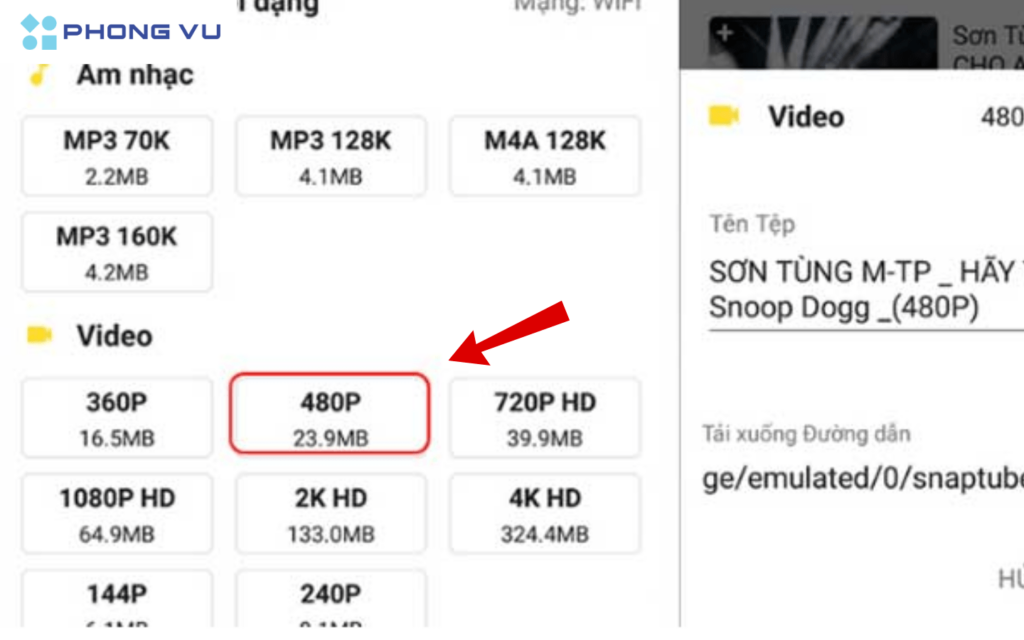
- Click vào Thay đổi đường dẫn đến vị trí thẻ nhớ > Nhấn “Tải xuống”
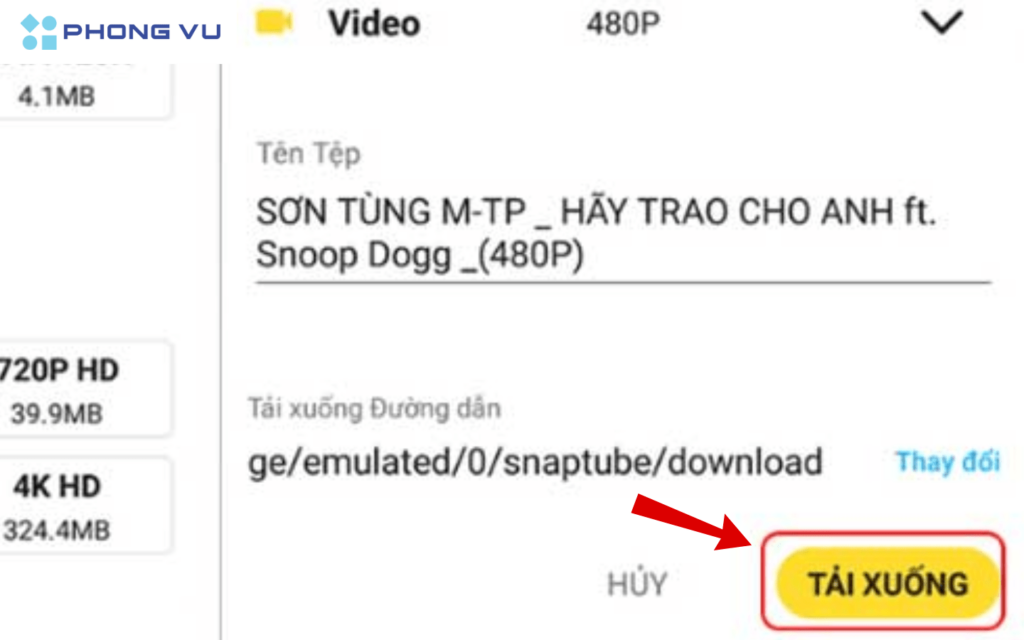
Click vào Thay đổi đường dẫn đến vị trí thẻ nhớ > Nhấn “Tải xuống”
TubeMate
TubeMate là ứng dụng cho phép người dùng tải video Youtube về trên các thiết bị điện thoại Android. Ứng dụng sở hữu giao diện thân thiện và đơn giản, cho phép người dùng tải video về dưới định dạng MP4 hoặc MP3. Chi tiết các tải video bằng ứng dụng TubeMate như sau:
- Tải về ứng dụng TubeMate > Truy cập vào TubeMate và tìm video Youtube bạn muốn tải về
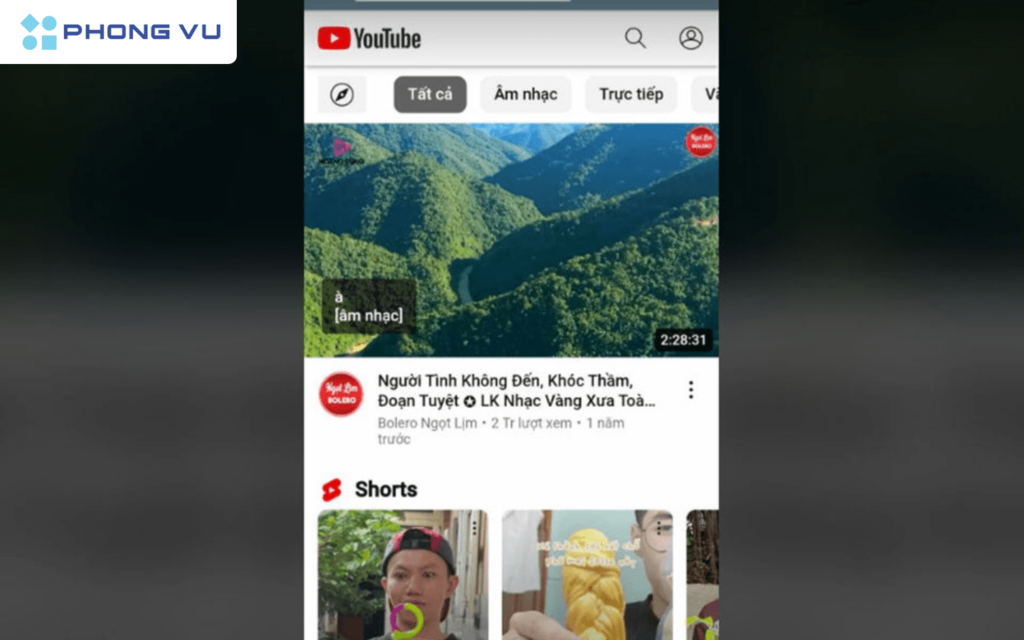
- Khi tìm thấy video mong muốn bạn nhấn vào biểu tượng mũi tên chỉ xuống để download video > Chọn chất lượng video mong muốn
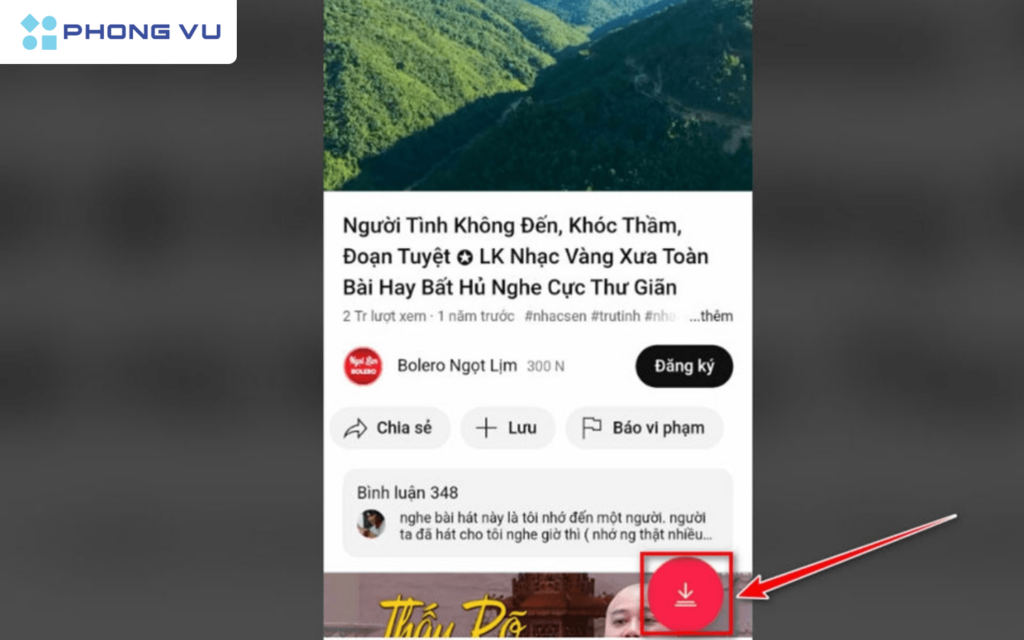
- Chọn chất lượng video tải xuống > Vuốt sang trái để kiểm tra quá trình tải xuống. Sau khi video được tải xong, bộ nhớ điện thoại. Bạn có thể xem lại video này mà không cần đến kết nối Internet
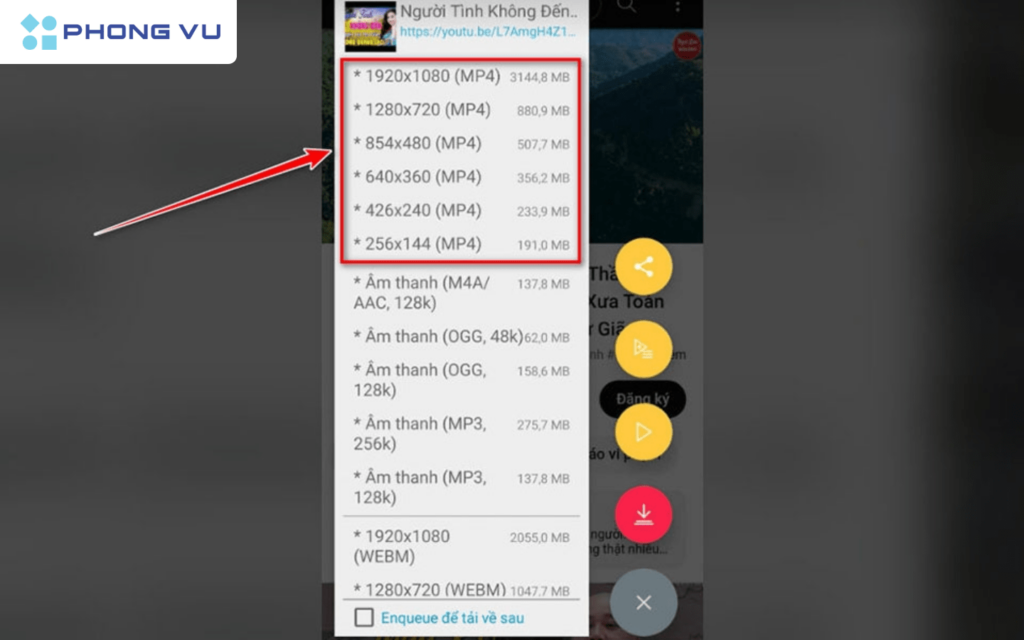
Trên iPhone
Bạn có thể dễ dàng xây dựng một kho video riêng trên chiếc điện thoại iPhone của mình bằng cách sử dụng các ứng dụng hỗ trợ. Chẳng hạn như Shortcut hoặc là Documents by Readdle.
Shortcut
Để thực hiện tải video Youtube về iPhone bằng Shortcut, trước tiên bạn phải cho phép máy sử dụng những ứng dụng ngoài “Ảnh” có sẵn.
- Tại giao diện Cài đặt, truy cập mục Shortcuts > Chọn Allow Untrusted Shortcuts
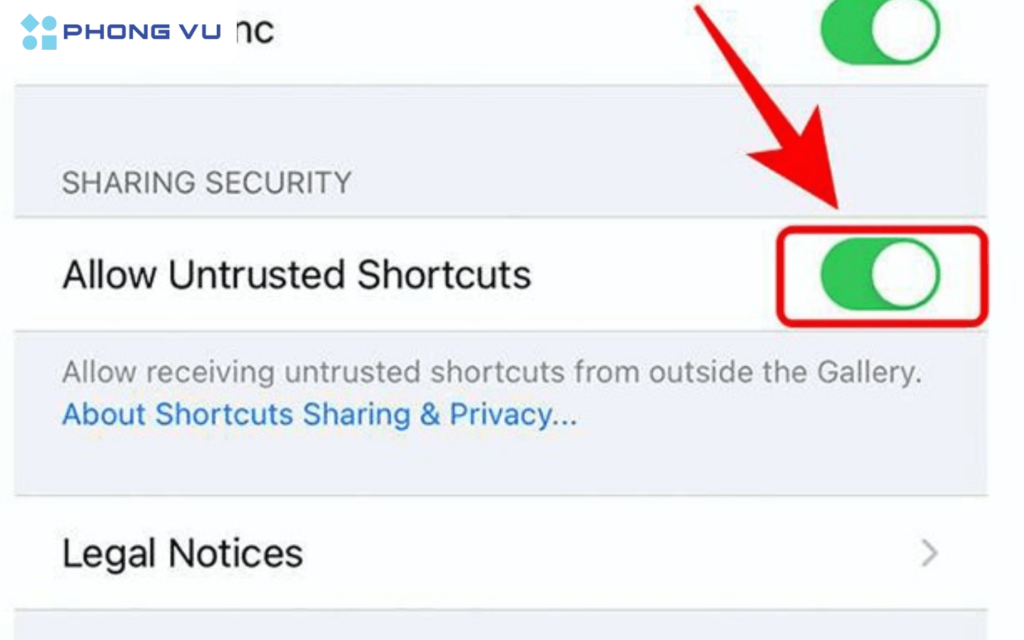
- Tải Shortcut Download Audio > Nhận phím tắt
- Truy cập vào ứng dụng Youtube > Chọn video bất kỳ muốn tải về > Chọn Share

Truy cập vào ứng dụng Youtube > Chọn video bất kỳ muốn tải về > Chọn Share
- Chọn dấu ba chấm để mở rộng tùy chọn > Chọn SMD 4.0.2 > Lựa chọn các tùy chọn tải về của Shortcut (tùy chọn chất lượng video, chọn vị trí lưu video, lưu vào album ảnh của thiết bị) > Hoàn tất quá trình tải video Youtube về iPhone bằng Shortcut

Documents by Readdle
Documents by Readdle là ứng dụng khá quen thuộc với người dùng iPhone. Ứng dụng không chỉ hỗ trợ tải video trên Safari mà còn giúp bạn sắp xếp, quản lý các tập tin hiệu quả. Cách tải video Youtube bằng ứng dụng Documents by Readdle như sau:
- Truy cập vào App Store download ứng dụng Documents by Readdle về máy
- Copy link Youtube cần tải về điện thoại

- Mở ứng dụng Documents by Readdle > Vào trình duyệt dán link vừa copy vào mục tìm kiếm
- Nhấn chọn mũi tên tải xuống > Chọn “lưu…”, có thể lưu video dưới dạng đường link hoặc lưu trữ web > Chọn “xong” để hoàn tất tải video trên iPhone
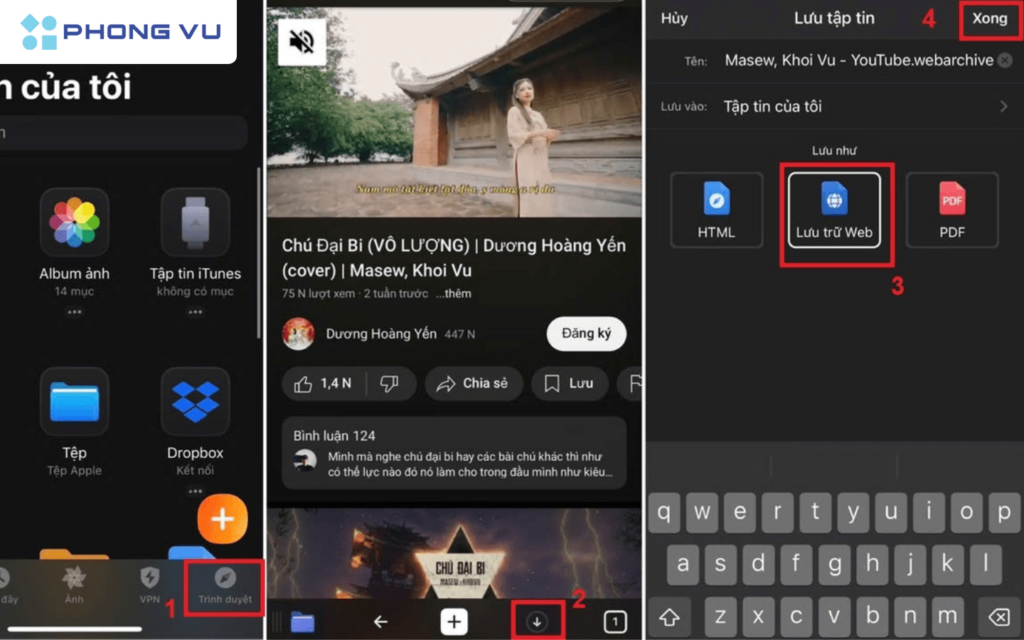
Tổng kết
Qua bài viết này, bạn đã khám phá ra rất nhiều cách để tải video YouTube về điện thoại. Từ việc sử dụng các trang web chuyển đổi đến việc cài đặt ứng dụng hỗ trợ, bạn hoàn toàn có thể tùy chọn phương pháp phù hợp với nhu cầu của mình. Tiếp tục theo dõi Phong Vũ Tech News để biết thêm nhiều thủ thuật công nghệ mới nhé!








